Att ställa in kortkommandon i Streamlabs OBS kan avsevärt öka din effektivitet när du sänder. Med rätt genvägar kan du utföra åtgärder snabbt och enkelt utan att avbryta spelet eller sändningen. I den här guiden kommer jag att visa hur du kan anpassa dina tangentkommandon optimalt för ditt arbetsflöde. Låt oss gå igenom stegen tillsammans.
Viktigaste insikter
- Genvägar är användbara för att påskynda hanteringen.
- Undvik förvirring genom att använda samma tangent för start och stopp av sändningar eller inspelningar.
- Använd tangenter som inte används i ditt spel, som F1 till F12.
- Kortkommandon kan också skapas för att koppla samman åtgärder.
Steg-för-steg-guide
Börja med att öppna Streamlabs OBS och klicka på kugghjulsikonen för att öppna inställningarna. Här hittar du avsnittet "Tangentkommandon", som låter dig ställa in dina genvägar.
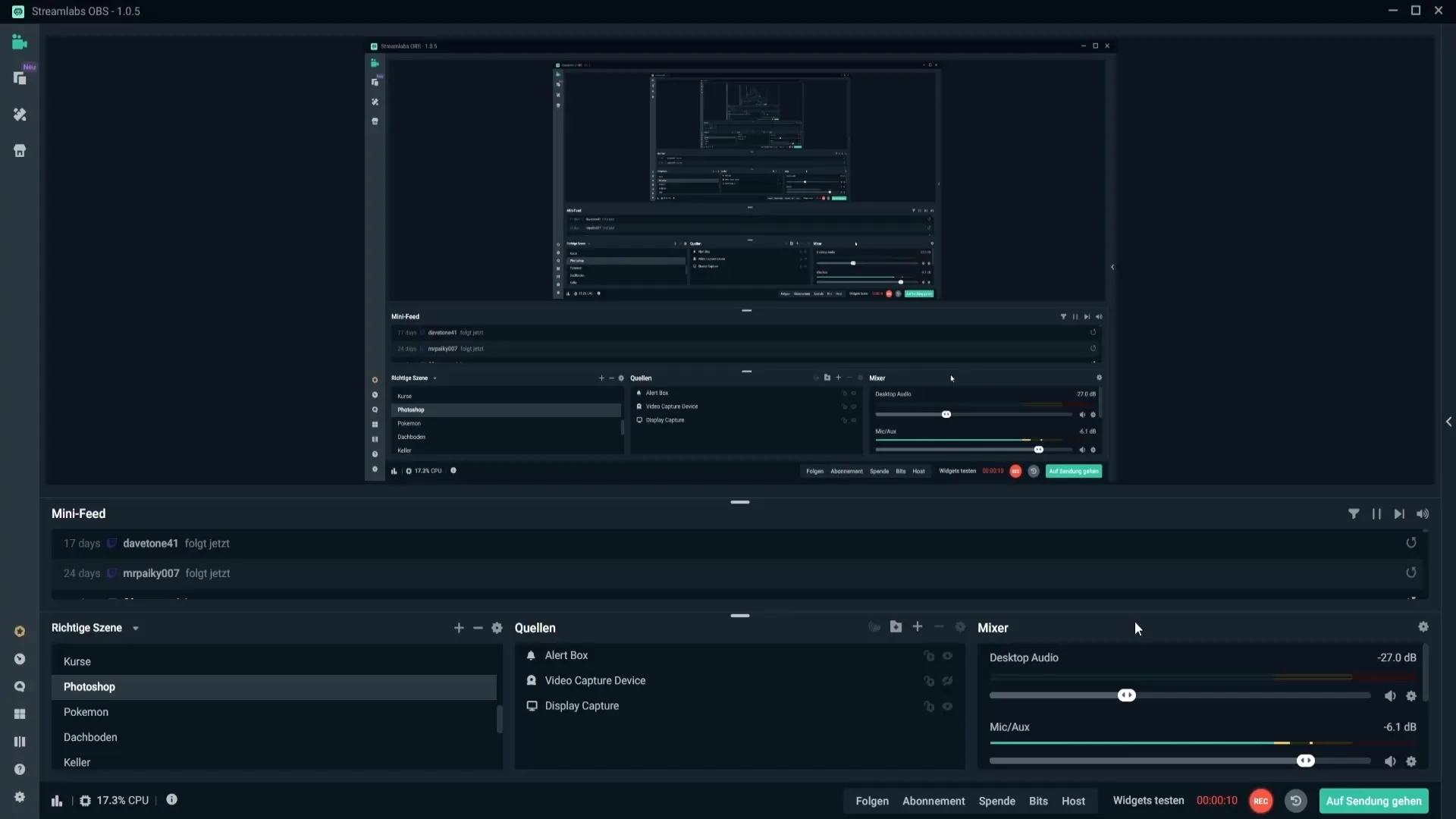
För att starta en sändning kan du exempelvis ställa in tangenten F2. Detta startar sändningen så fort du trycker på F2. Det är klokt att använda samma tangent för att stoppa sändningen. Det säkerställer att du inte blir förvirrad – ett vanligt problem när olika tangenter används för liknande åtgärder.
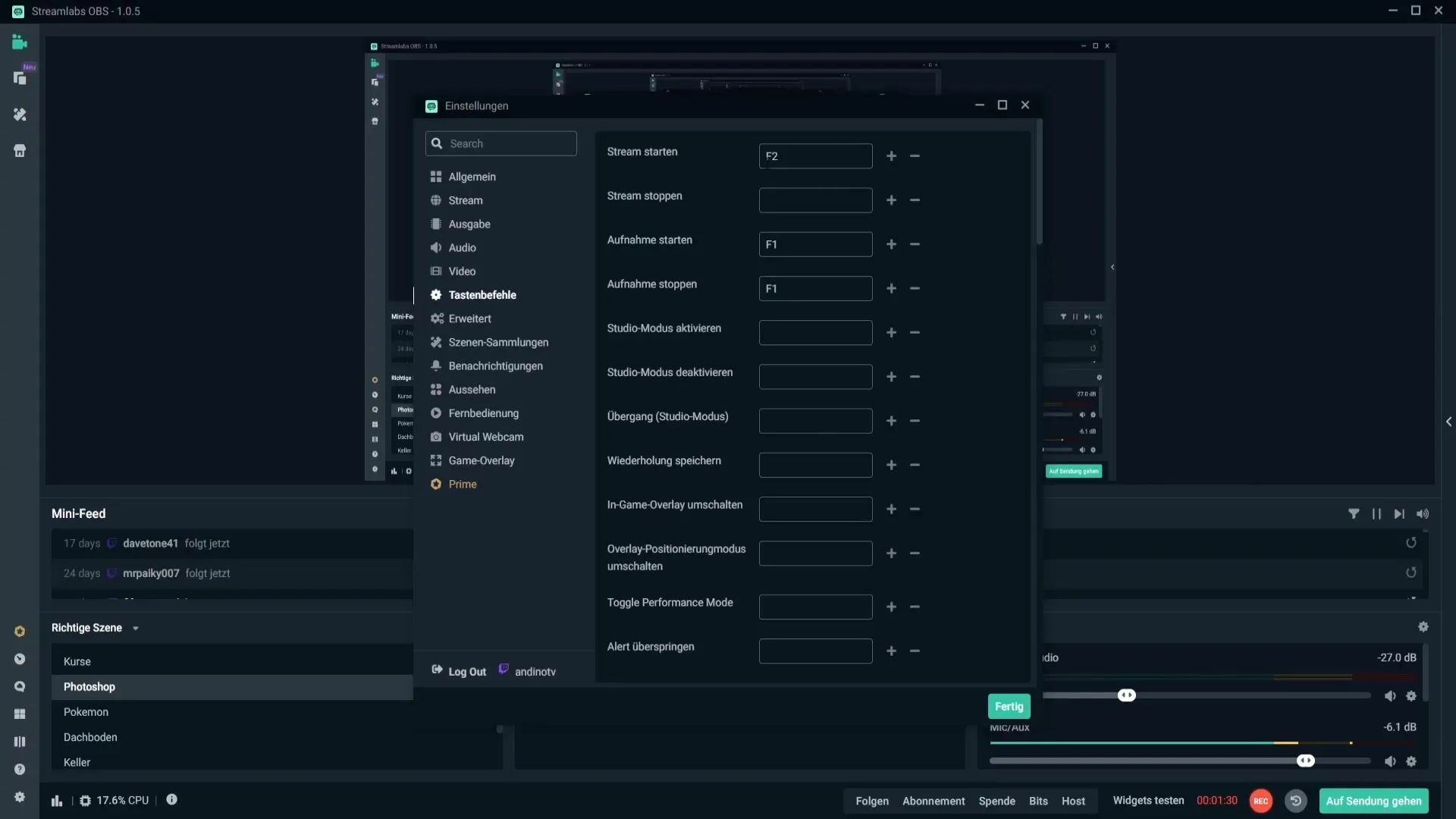
Undvik tangenter som du ofta använder i onlinespel, såsom bokstavstangenter. En oväntad aktivering kan förstöra din sändning. I stället är tangenter som F1 till F12 bra, eftersom de sällan är upptagna i de flesta spel.
Du kan också ställa in kortkommandon. Om du till exempel trycker på STR + F kan du skapa en kombination som ger dig mer flexibilitet. Det är dock viktigt att du inte använder för många kombinationer, eftersom det kan minska överskådligheten.
Fortsätt nu och tilldela genvägar för att starta och stoppa inspelningar. Här kan du även använda tangenten F1 för att starta inspelningen och trycka på F1 igen för att stoppa den. På så sätt hålls allt tydligt strukturerat.
Om du dessutom använder studioläget kan du använda F2 och F3 för att styra det. Detta gör att du kan växla mellan redigerade och live-scener utan att behöva gå igenom den mödosamma klickprocessen.
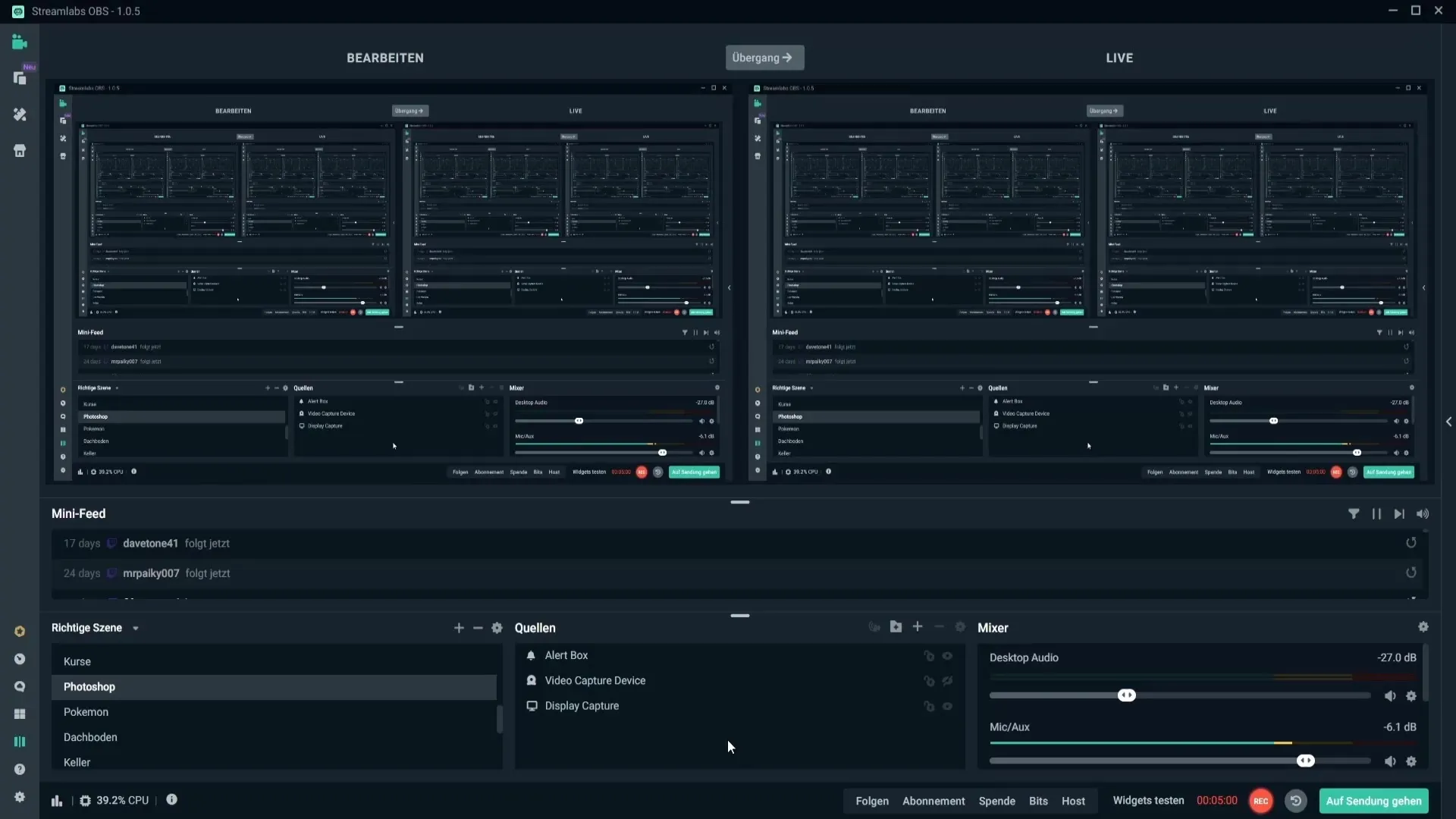
En annan praktisk genväg är för omedelbar upprepning. Ställ in en genväg för att spara upprepningar om du vill fånga ett fantastiskt ögonblick i spelet. Se till att aktivera replay-bufferten genom att välja alternativet i allmänna inställningar.
Glöm inte att ställa in längden för repetitionsklippen under "Utgång" – till exempel de senaste 20 sekunderna. Lägg till replay-bufferten till källorna så att du kan komma åt klippen som sparas under sändningen.
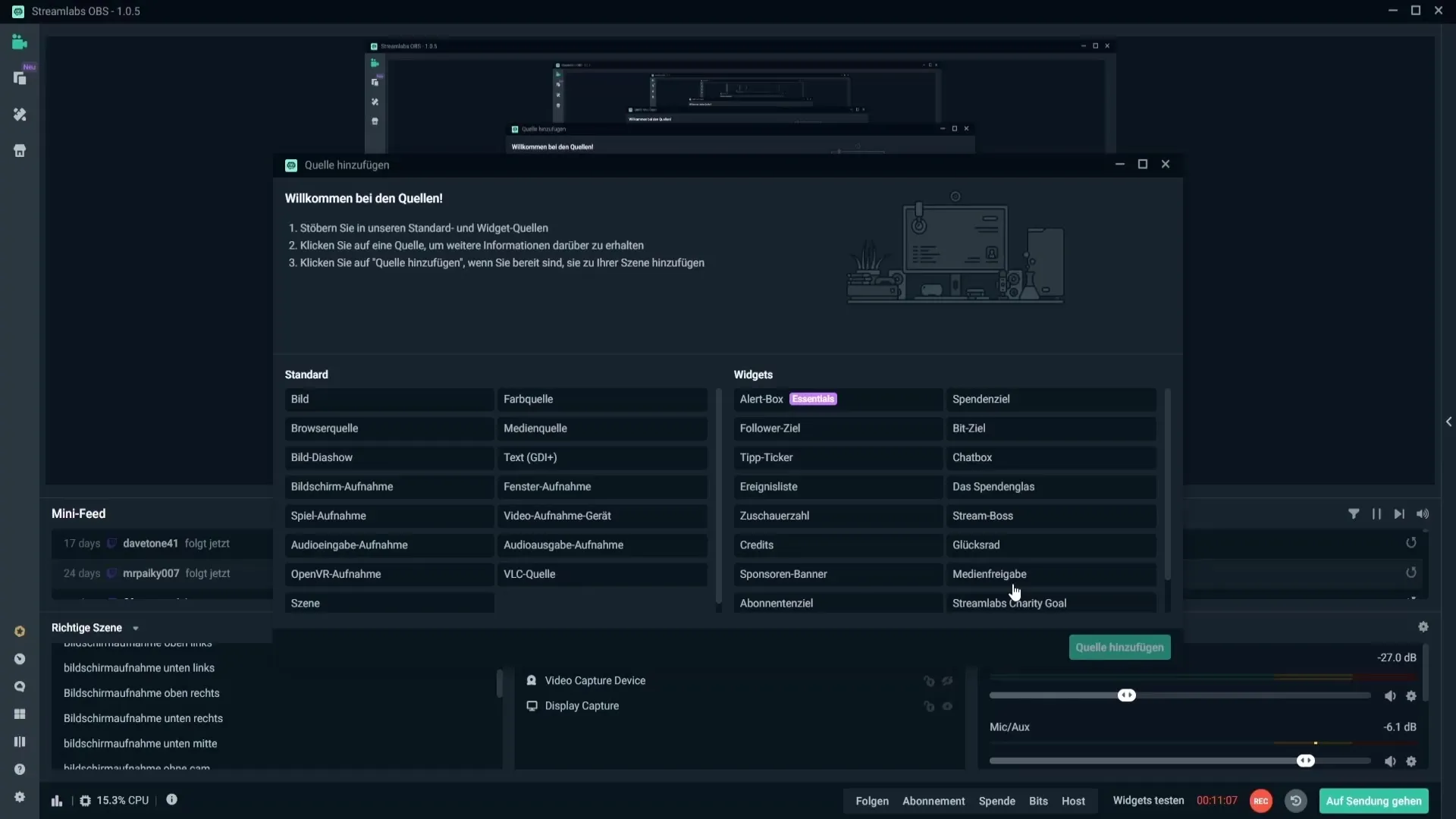
En oerhört nyttig genväg är möjligheten att aktivera överlagringsväxlingsläget. Använd inga kortkommandon för detta, utan använd andra genvägar för att slå på eller av överlagring och status separat.
För att interagera med dina tittare kan du också ställa in en funktion för Twitch-chatten. Detta gör att du kan visa och redigera chatten medan du är i sändningen. Praktiskt för att kunna reagera på dina tittare utan att störa sändningen.
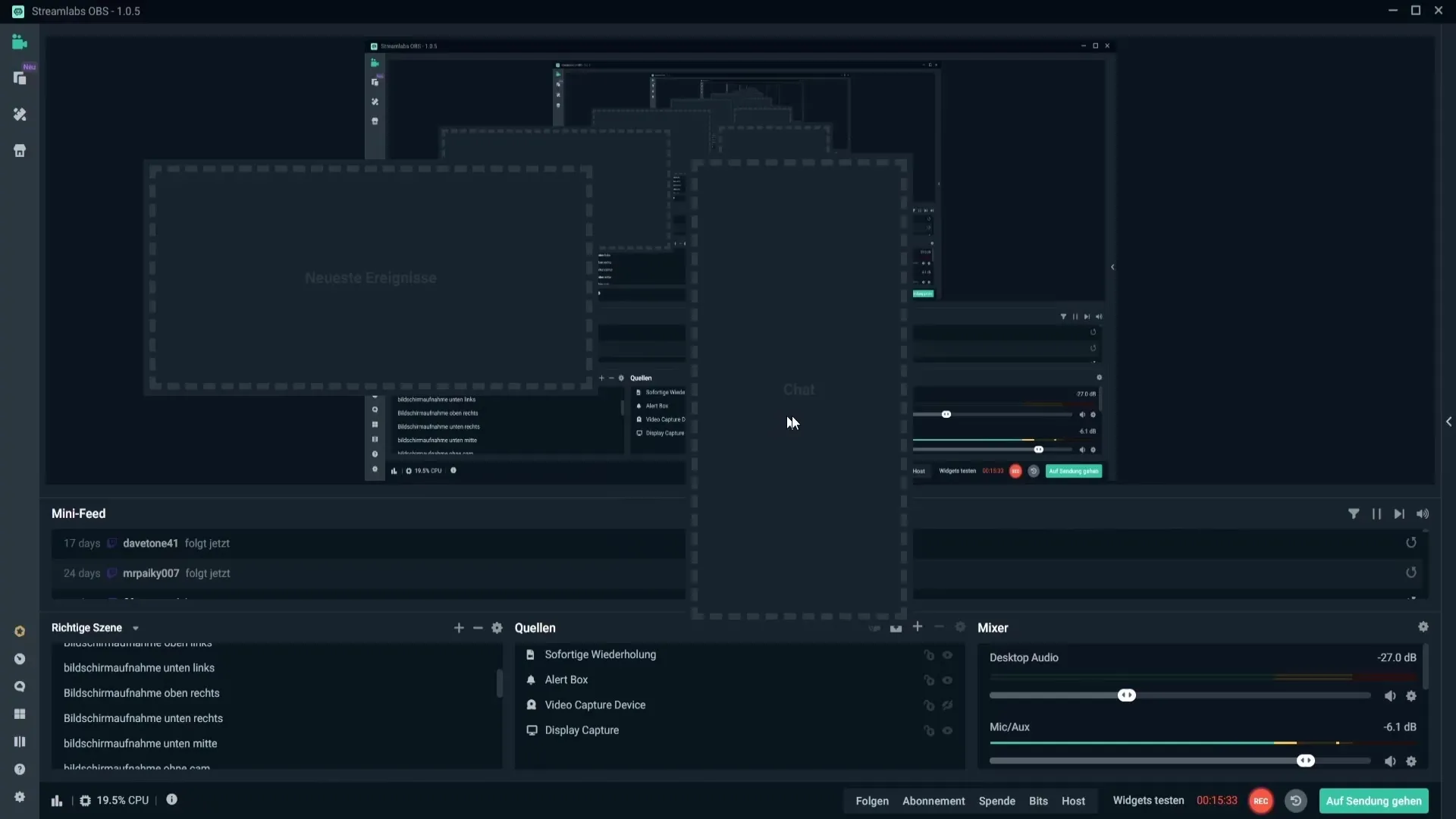
Vidare kan du definiera en genväg för prestandaläget. Om din CPU-användning är för hög hjälper detta att få din sändning att flyta smidigare, även om det betyder att du inte kan se förhandsvisningen av din sändning.
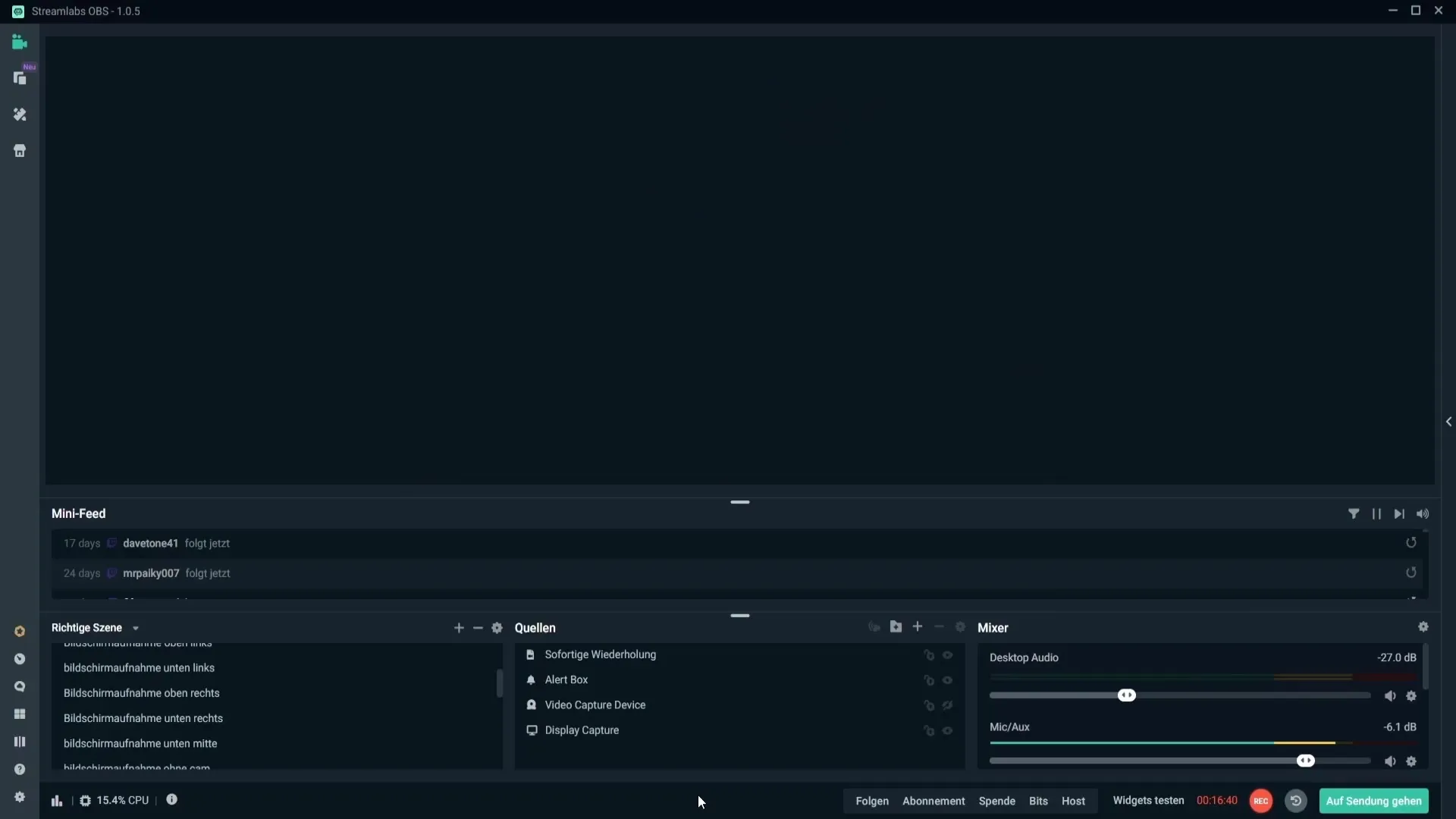
En annan viktig funktion är varningar. Du kan tilldela tangentkommandon för att enkelt hoppa över varningar när ni är i sändningen. Så behåller du kontrollen över det innehåll som presenteras för dina tittare.
En utökad funktion beskriver också att du kan ställa in kortkommandon för de olika källorna i en scen. Det betyder att du kan visa och dölja element som varningsrutan eller din webbkamera genom att enkelt trycka på rätt tangenter.
Använd dessa metoder för att anpassa Streamlabs OBS:s användargränssnitt så att det passar dig bättre. Tänk på att varje genväg har en specifik funktion för att optimera ditt arbetsflöde och underlätta interaktionen med din publik.
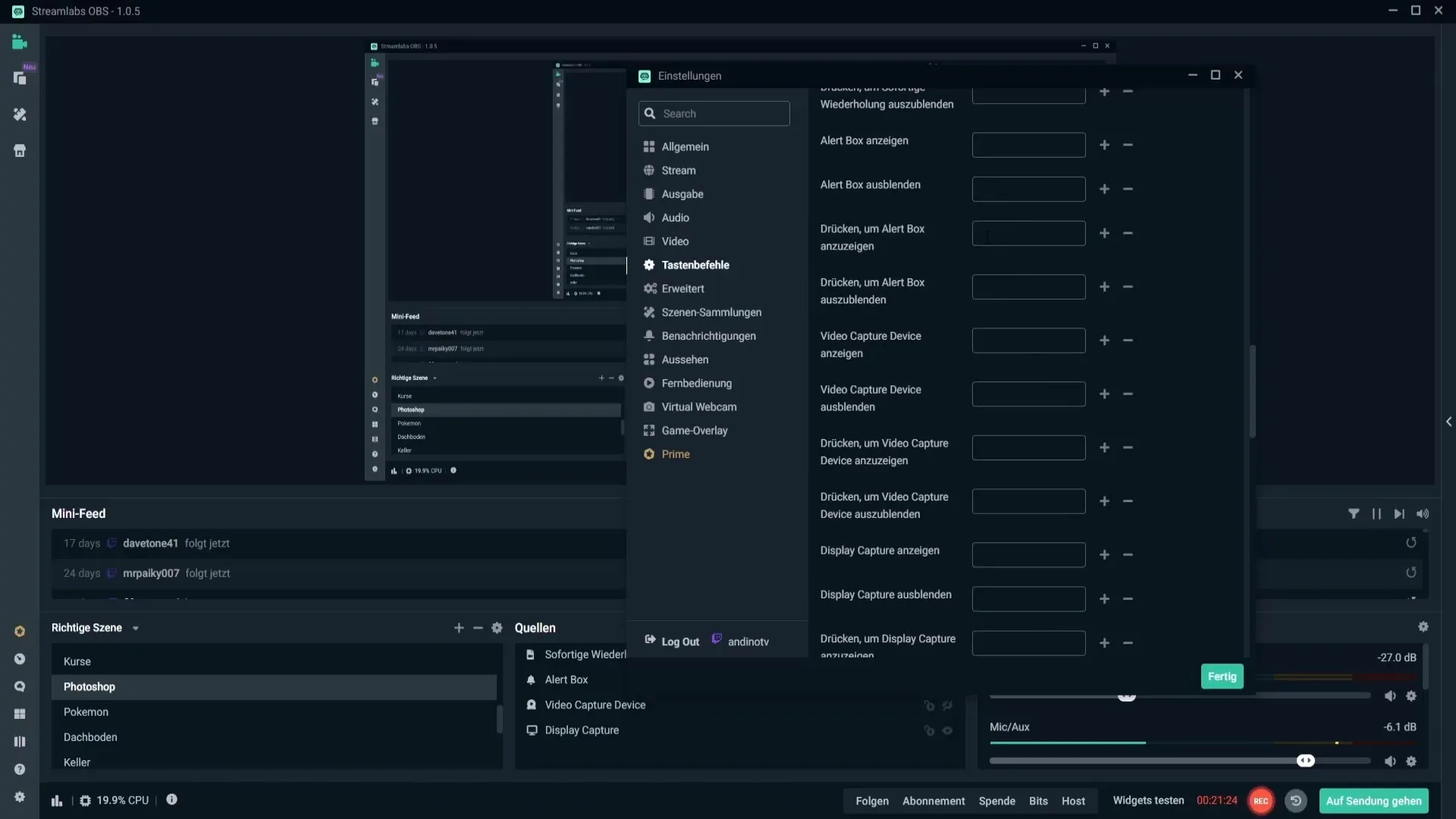
Ställ också in genvägar för scenbyten så att du enkelt kan växla mellan olika sändningslayouter. Det säkerställer en professionell framträdande och en smidig flöde i din sändning.
Sammanfattning - Ställa in kortkommandon i Streamlabs OBS
I den här guiden har du lärt dig hur du ställer in kortkommandon i Streamlabs OBS för att avsevärt förbättra din sändningsupplevelse. Du vet nu vilka tangenter som är förnuftiga och hur du kan ställa in dem för olika funktioner för att spara tid och ansträngning. Experimentera med de olika inställningsalternativen för att se vad som passar din stil bäst.
Vanliga frågor
Hur ställer jag in genvägar i Streamlabs OBS?Du kan ställa in genvägar i inställningarna under "Tangentkommandon". Klicka bara på kugghjulsikonen i Streamlabs OBS.
Kan jag skapa genvägar för valfria åtgärder?Ja, du kan skapa genvägar för många olika åtgärder, inklusive start och stopp av sändningar, inspelningar, överlägg och mer.
Finns det rekommenderade tangenter för genvägar?Det är klokt att använda tangenter som F1 till F12 eller kombitangenter som sällan används i dina spel för att undvika förvirring.


